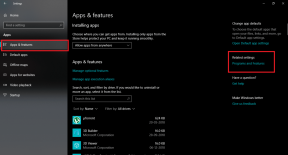Windows ei voi määrittää kotiryhmää tälle tietokoneelle [RATKAISTU]
Sekalaista / / November 28, 2021
Jos yrität liittyä kotiryhmään tai luoda sitä Windows 10:ssä ja näyttöön tulee seuraava virhesanoma "Windows et voi määrittää kotiryhmää tälle tietokoneelle", olet oikeassa paikassa, sillä tänään korjaamme tämän virhe. Tämä ongelma ilmenee useimmiten järjestelmässä, joka on äskettäin päivitetty Windows 10:een.
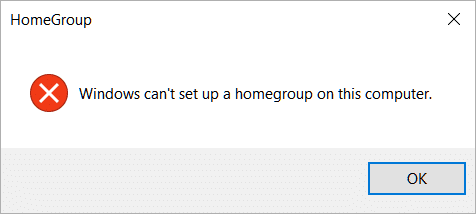
Myös jotkut muut käyttäjät ovat aiemmin luoneet kotiryhmän aiemmassa Windows-versiossaan. Kun olet päivittänyt Windows 10:een, kotiryhmiä ei enää havaita, ja sen sijaan näytetään tämä virhesanoma:
Windows ei enää tunnista tätä verkkoa. Luo uusi kotiryhmä napsauttamalla OK ja avaa sitten Kotiryhmä Ohjauspaneelista.

Nyt vaikka aikaisempi kotiryhmä havaitaan, käyttäjä ei voi lisätä, poistua tai muokata. Joten tuhlaamatta aikaa katsotaan kuinka korjata Windows ei voi perustaa kotiryhmää tälle tietokoneelle alla olevan vianmääritysoppaan avulla.
Sisällys
- Windows ei voi määrittää kotiryhmää tälle tietokoneelle [RATKAISTU]
- Tapa 1: Suorita HomeGroup-vianmääritys
- Tapa 2: Aloita vertaisverkkoryhmittelypalvelu manuaalisesti
Windows ei voi määrittää kotiryhmää tälle tietokoneelle [RATKAISTU]
Varmista luo palautuspiste vain siltä varalta, että jokin menee pieleen.
Tapa 1: Suorita HomeGroup-vianmääritys
1. Tyyppi ohjata Windows Searchissa napsauttaa sitten Ohjauspaneeli.
![Kirjoita hakupalkkiin Ohjauspaneeli ja paina enter | Windows ei voi määrittää kotiryhmää tälle tietokoneelle [RATKAISTU]](/f/aad44996240b9dfc29b2bad4efe2bfac.png)
2. Tyyppi vianmääritys Ohjauspaneelin haussa ja napsauta sitten Ongelmien karttoittaminen.

3. Napsauta vasemmasta paneelista Näytä kaikki.

4. Napsauta luettelosta Kotiryhmä ja suorita vianmääritys noudattamalla näytön ohjeita.

5. Tallenna muutokset käynnistämällä tietokoneesi uudelleen.
Tapa 2: Aloita vertaisverkkoryhmittelypalvelu manuaalisesti
1. Paina Windows Key + R ja kirjoita services.msc ja paina Enter.
![palvelut ikkunat | Windows ei voi määrittää kotiryhmää tälle tietokoneelle [RATKAISTU]](/f/de6d56372144322c2d50ae2771fb3143.png)
2. Varmista nyt, että seuraavat palvelut on määritetty seuraavasti:
| Palvelun nimi | Aloitustyyppi | Kirjaudu sisään nimellä |
|---|---|---|
| Function Discovery Provider -isäntä | Manuaalinen | PAIKALLINEN PALVELU |
| Function Discovery Resource -julkaisu | Manuaalinen | PAIKALLINEN PALVELU |
| Kotiryhmän kuuntelija | Manuaalinen | PAIKALLINEN JÄRJESTELMÄ |
| Kotiryhmän tarjoaja | Manuaalinen – Laukaistiin | PAIKALLINEN PALVELU |
| Verkkoluettelopalvelu | Manuaalinen | PAIKALLINEN PALVELU |
| Peer Name Resolution Protocol | Manuaalinen | PAIKALLINEN PALVELU |
| Vertaisverkostojen ryhmittely | Manuaalinen | PAIKALLINEN PALVELU |
| Vertaisverkkoidentiteetin johtaja | Manuaalinen | PAIKALLINEN PALVELU |
3.Tee tämä kaksoisnapsauttamalla yllä olevia palveluita yksitellen ja sitten alkaen Käynnistystyyppi valitse pudotusvalikosta Manuaalinen.
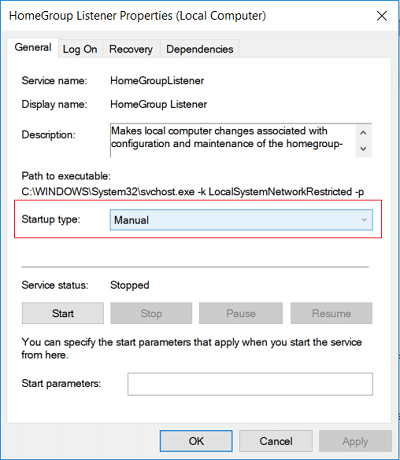
4. Vaihda nyt kohtaan Kirjaudu sisään -välilehti ja kohdassa Kirjaudu sisään valintamerkkinä Paikallisen järjestelmän tili.

5. Napsauta Käytä ja sen jälkeen OK.
6. Napsauta hiiren kakkospainikkeella Peer Name Resolution Protocol -palvelu ja valitse sitten Alkaa.
![Napsauta hiiren kakkospainikkeella Peer Name Resolution Protocol -palvelua ja valitse sitten Käynnistä | Windows ei voi määrittää kotiryhmää tälle tietokoneelle [RATKAISTU]](/f/b996ff4afb253fc807a1fa805b1c0d2e.png)
7. Kun yllä oleva palvelu on käynnistetty, palaa takaisin ja katso, pystytkö siihen Korjaa Windows ei voi määrittää kotiryhmää tälle tietokonevirheelle.
8. Jos käynnistettäessä Peer Name Resolution Protocol -palvelua törmäsit virheilmoitukseen "Windows ei voinut käynnistää Peer Networking Grouping -palvelua paikallisessa tietokoneessa. Virhe 1068: Riippuvuuspalvelu tai ryhmä ei käynnistynyt.” noudata sitten tätä ohjetta: Vianmääritys Vertaisnimiresoluutioprotokollapalvelua ei voi käynnistää
9. Saatat saada seuraavan virheilmoituksen yrittäessäsi käynnistää PNRP-palvelu:
Windows ei voinut käynnistää Peer Name Resolution Protocol -palvelua paikallisessa tietokoneessa. Virhe 0x80630203: Avainta ei voida käyttää. Peer Networking Grouping -palvelu riippuu Peer Name Resolution Protocol -palvelusta, joka ei käynnistynyt, koska seuraava virhe: Palvelua ei voida käynnistää, koska se on poistettu käytöstä tai koska siihen ei ole liitetty käytössä olevia laitteita se. Virhe 1068: Riippuvuuspalvelu tai ryhmä ei käynnistynyt. Virhe 1079: tälle palvelulle määritetty tili on eri kuin muille samassa prosessissa käyville palveluille määritetty tili.
10. Jälleen kaikki yllä olevat virheet voidaan korjata noudattamalla vaiheessa 8 mainittua ohjetta.
Suositus:
- Korjaa Regedit.exe-kaatumiset, kun haet rekisteristä
- Korjaa tietokoneen näyttö sammuu satunnaisesti
- Kuinka korjata oikea napsautus ei toimi Windows 10:ssä
- Korjaus Rekisterieditori on lakannut toimimasta
Siinä sinulla on onnistunut Korjaa Windows ei voi määrittää kotiryhmää tälle tietokonevirheelle mutta jos sinulla on vielä kysyttävää tästä oppaasta, kysy heiltä kommenttiosiossa.
![Windows ei voi määrittää kotiryhmää tälle tietokoneelle [RATKAISTU]](/uploads/acceptor/source/69/a2e9bb1969514e868d156e4f6e558a8d__1_.png)